时间:2022-08-18 10:30:40 作者:文冰 来源:系统之家 1. 扫描二维码随时看资讯 2. 请使用手机浏览器访问: https://m.xitongzhijia.net/xtjc/20220818/248201.html 手机查看 评论 反馈
word怎么创建表格?很多朋友在编辑word文档的时候也是要添加表格的,那么应该如何制作表格呢?今天系统之家小编带来word制作表格的步骤教程,同时也告诉大家用word制作表格如何合并和拆分单元格。
第一种:框选法
点击插入选项卡,选择表格下拉按钮,根据需要框选要插入的表格区域。

第二种:插入法
依次点击插入-表格-插入表格,之后跳出插入表格对话框,手动输入需要的表格列数和行数,点击确定。

第三种:绘制法
点击绘制表格按钮,这时文档上会出现类似铅笔的工具,这时直接绘制表格即可。
若想退出绘制状态,这时可以直接按快捷键ESC键。

懂了表格的绘制,接下来我们来了解使用表格过程中遇到的问题。
1、为什么将表格框线设置为“无”,文档上还是显示横线,怎么回事?

点击表格工具——布局——查看网格线,点击一下即可删除虚线。

2、如何合并单元格?
选中要合并的单元格,之后点击布局——合并——合并单元格。
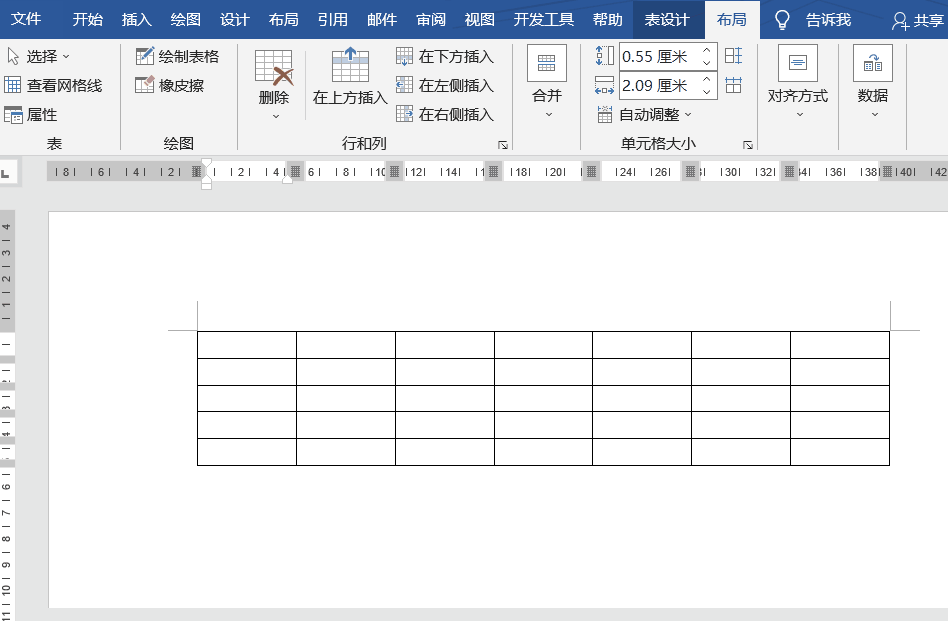
如果想批量合并可以结合F4键,先按上述的方法合并的单元格,之后不要进行其他的操作,选中要合并区域,按F4键即可。
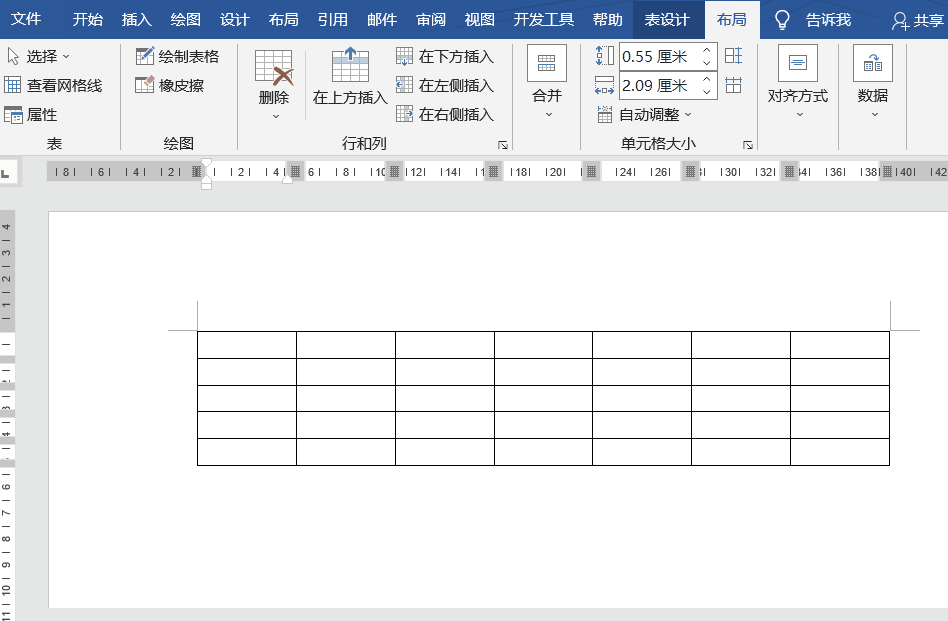
3、如何设置不规则单元格?
选中单元格,将光标放在边框上等其变成双向箭头,左右移动即可。

发表评论
共0条
评论就这些咯,让大家也知道你的独特见解
立即评论以上留言仅代表用户个人观点,不代表系统之家立场